субота, 20 жовтня 2018 р.
четвер, 18 жовтня 2018 р.
середа, 17 жовтня 2018 р.
Практична 8 клас
В цьому документі створити власний
стиль абзацу під назвою Реферат, до якого включити такі параметри форматування
символів і абзаців:
Шрифт — Times New Roman (або інший
із зарубками);
Розмір — 14 пт;
Вирівнювання — За шириною;
Відступ першого рядка — 1,25 см;
Міжрядковий інтервал — 1,5.;
Для цього натиснути клавішу F11,
вибирати Стилі абзацу, у вікні викликати контекстне меню, вибрати Створити.
У вікні Стиль абзацу ввести назву
стилю Реферат.
Перейти на вкладку Відступи та
інтервали, де вказати потрібні величини параметрів форматування.
Відкрити вкладку Вирівнювання і
вказати величини параметрів форматування.
Перейти на вкладку Шрифт, вказати
величини параметрів форматування й натиснути кнопку Гаразд.
Власний стиль створено.
Зберегти створений документ, як
шаблон з назвою Реферат. Для цього скористатися вказівкою меню Файл / Шаблони,
ввести назву нового шаблону й натиснути кнопку Гаразд.
Відкрити документ 2.odt. Прочитайте
та запам'ятайте основні правила стильового оформлення документів.
До заголовку текста застосувати
стандартний стиль Заголовок 3.
Зі створеного шаблону Реферат
імпортувати стиль Реферат. Для цього натиснути на клавіатурі клавішу F11,
розкрити список у правому верхньому куті вікна Стилі та форматування і вибрати
Завантажити стилі.
У вікні Завантажити стилі знайти
шаблон Реферат, встановити прапорець Текст і натиснути кнопку Гаразд.
Застосувати імпортований стиль
Реферат до першого рядка основної частини тексту. Для цього виділити перший
рядок тексту і у вікні Стилі і форматування двічи клацнути лівою кнопкою миші
на стилі Реферат.
Створити власний стиль списку Мій
список та застосувати його до переліку правил стильового оформлення тексту. Для
цього натиснути на клавіатурі клавішу F11, вибрати Стиль списку, вказати
параметри списку та зберегти стиль. Дії аналогічно до створення стилів абзацу.
Застосувати створений стиль списку.
На основі шаблону Реферат створити
документ титульної сторінки реферату з інформатики на тему «Стилі та шаблони
документів». Для цього скористатися вказівкою меню Файл / Створити / Шаблони та
документи.
У вікні Шаблони та документи знайти
шаблон Реферат і натиснути кнопку Відкрити.
Змінити документ відповідно до
поставленого завдання.
Зберегти всі відкриті документи у
вказану вчителем теку.
Практична робота 8 клас
Вправа 1. Робота зі змістом. Структура документу.
Колонтитули
1. Відкрий документ Регіони України.
2. Переглянь стильове оформлення документу.
3. Переглянь Зміст документа, за допомогою клавіші Ctrl перейди на різні розділи
документу.
4. Обери вказівку Настроюваний зміст і спробуй самостійно відредагувати зміст,
змінивши форматування.
5. Переглянь структуру документа, використавши режим
перегляду Структура, який встановлюється вибором кнопки Структура на вкладці Подання у групі Подання.
6. Налаштовуй відображення будь-якого рівня
документа, приховуючи при цьому ті рівні, які займають нижчу ієрархію. Для
цього потрібно на вкладці Структура у групі Структурні знаряддя
вибрати потрібний рівень зі списку Показати рівень.
7.
Зміни колонтитули. Щоб
перейти до області колонтитула, використовують інструменти з вкладки Вставлення
в групі Колонтитули. У
Верхньому колонтитулі введіть свої ПІП, у нижньому колонтитулі оберіть
інший формат дати.
8. Продемонструйте роботу
вчителю.
вівторок, 16 жовтня 2018 р.
Практична робота 6 клас
І. Відкрийте текстовий процесор Microsoft Word
ІІ. Виконуйте скрін кожного наступного завдання та вставляйте зображення в створений документ
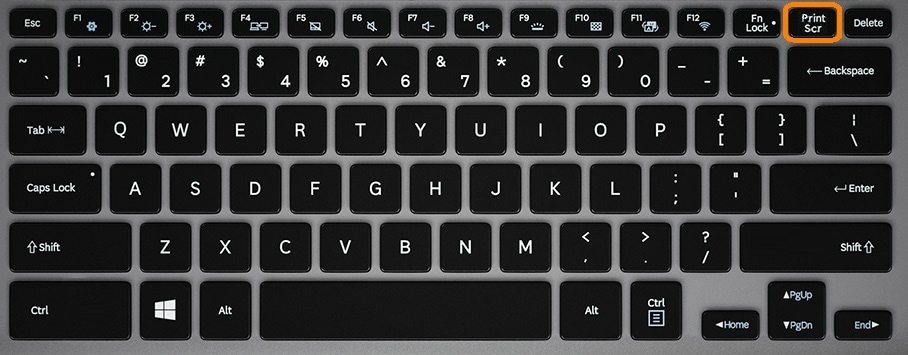
Наступні завдання виконайте вPaint
ІІ. Виконуйте скрін кожного наступного завдання та вставляйте зображення в створений документ
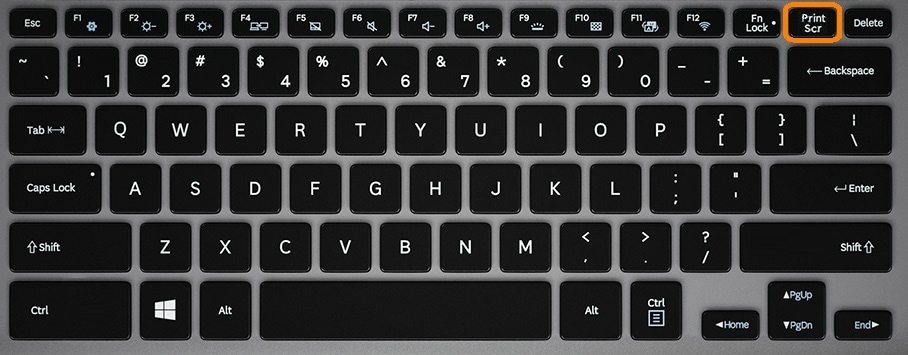
Наступні завдання виконайте вPaint
1. Зробіть напис «Школа». 1 бал
2. Створіть зображення відомих вам
геометричних фігур (на вибір) та підпишіть їх назви. 2 бали
3. Намалюйте годинник. Назвіть
інструменти та пункти меню графічного редактора Paint, за
допомогою яких ви створили рисунок. 3 бали
допомогою яких ви створили рисунок. 3 бали
Підписатися на:
Коментарі (Atom)












